Windows Defender este o funcție de securitate integrată pentru PC, dar dacă se dorește se poate opri funcționarea completă, iată cum dezactivezi permanent Windows Defender.

Microsoft include propria sa suită de securitate cu Windows, sub formă de Windows Defender. Este o opțiune decentă în multe cazuri, dar de obicei, creează probleme dacă instalați un alt pachet antivirus.
Dacă doriți să dezactivați complet Windows Defender, atunci va trebui să urmați ghidul nostru de mai jos. Dacă aveți nevoie de un Antivirus va puteți uita la cel mai bun aici.Cel mai bun antivirus gratuit din 2018 lista celor mai bune.
Faceți mai întâi backup la sistemul vostru Windows.
Înainte de a începe să faceți modificări în Registry în Windows, este esențial să faceți o copie de rezervă a sistemului. În timp ce dezactivarea la Windows Defender este simplă și sigură, pe măsură ce veți interacționa cu elementele structurale ale sistemului de operare al PC-ului, este întotdeauna bine să vă asigurați că aveți o copie de rezervă.
Acest lucru este în principal doar pentru liniște, dar vă oferă, de asemenea, capacitatea de a aduce PC-ul în starea sa actuală în cazul în care oricare dintre comenzi ar strica sistemul.
Dezactivezi permanent Windows Defender
Pentru a accesa setările în care veți putea dezactiva Defender, va trebui să utilizați comanda Run.
Faceți acest lucru ținând apăsată tasta Windows și atingând R. Veți vedea o fereastră mică numită Run . În câmpul text tastați regedit și faceți clic pe OK.
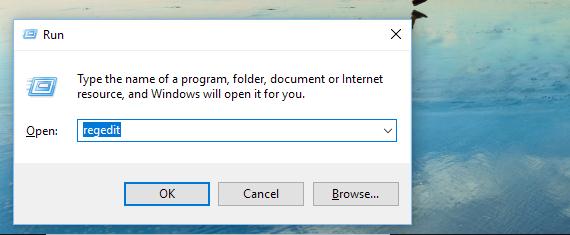
Apoi, veți vedea o nouă fereastră numită Registry Editor, cu o coloană în partea stângă. Utilizați această opțiune pentru a naviga la următorul folder;
HKEY_LOCAL_MACHINE\SOFTWARE\Policies\Microsoft\Windows Defender
Ar trebui să existe un fișier în folderul numit (Default). Pentru a dezactiva Windows Defender, va trebui să adăugați alt fișier. Deci, faceți clic dreapta pe o parte goală a panoului, apoi selectați New> DWORD (32-Bit) Value
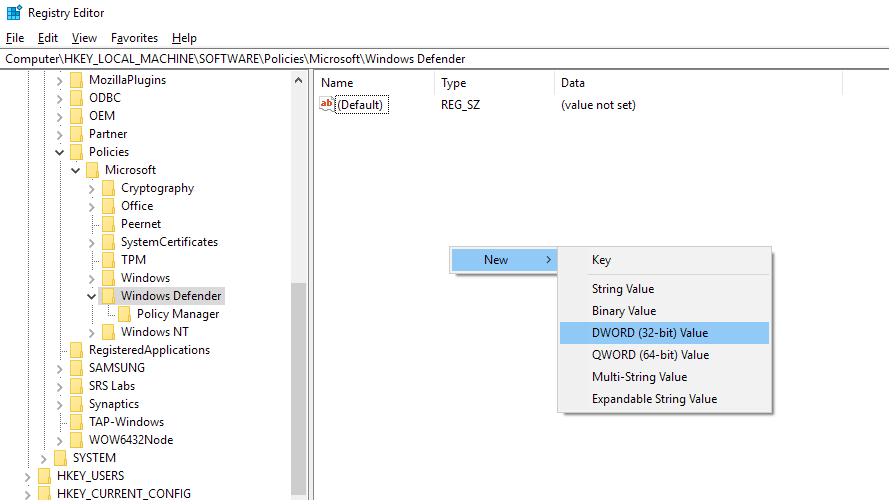
Va trebui să dați un nume fișierului exemplu: DisableAntiSpyware, fiți siguri că scrieți așa cum este scris.
Faceți clic dreapta pe fișierul nou, apoi selectați Modify. În câmpul marcat Value data, introduceți 1 și faceți clic pe OK.
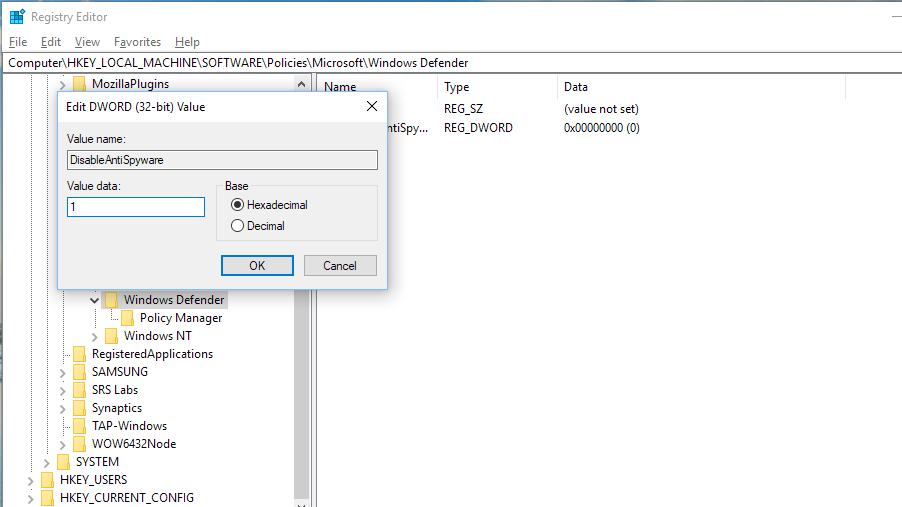
Acum Windows Defender va fi dezactivat. Dacă decideți să activați din nou Windows Defender, reveniți la fișierul DisableAntiSpyware și setați Value data la 0.
Nu uitați să instalați un software antivirus în locul lui Defender: nu este o idee bună să lăsați PC-ul fără protecție.